윈도우에서 바탕화면, 파일, 폴더 등 마우스 우클릭하면 뜨는 기능 모두 컨텍스트 메뉴입니다. 보통 마우스 오른쪽 클릭하여 속성을 보거나 삭제 및 이름 변경 등을 많이 하겠지만 Easy Context Menu 프로그램으로 기능들을 추가하여 편집할 수 있습니다.
Easy Context Menu 프로그램 다운로드
Easy Context Menu 프로그램을 다운로드하려면 아래 링크한 sordum 사이트로 접속하여 페이지 맨 하단에 있는 Download 다운로드하시고 압축을 푸시면 됩니다.
Easy Context Menu 프로그램 다운로드 페이지 (sordum)
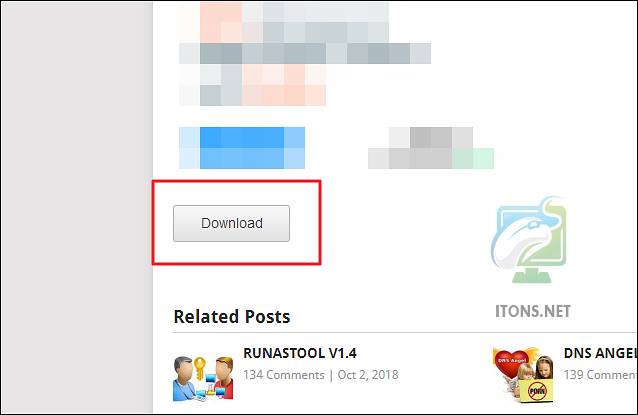
다운로드하고 압축을 풀었으면 시스템 비트에 따라 EcMenu 파일을 실행합니다.
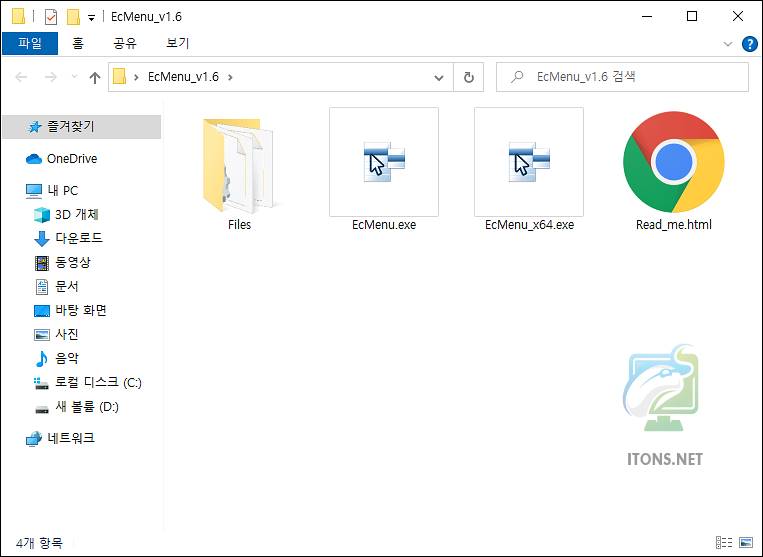
마우스 우클릭 컨텍스트 메뉴 편집하기 – Easy Context Menu
Easy Context Menu 프로그램으로 바탕화면이나 폴더, 파일에 마우스 우클릭하면 나오는 컨텍스트 메뉴들을 편집하여 기능들을 추가하는 방법을 알아보겠습니다.
EcMenu 파일을 실행하면 Easy Context Menu 프로그램이 실행됩니다. 여기서 마우스 우클릭을 하면 나오는 컨텍스트 기능들을 추가하거나 삭제할 수 있습니다.
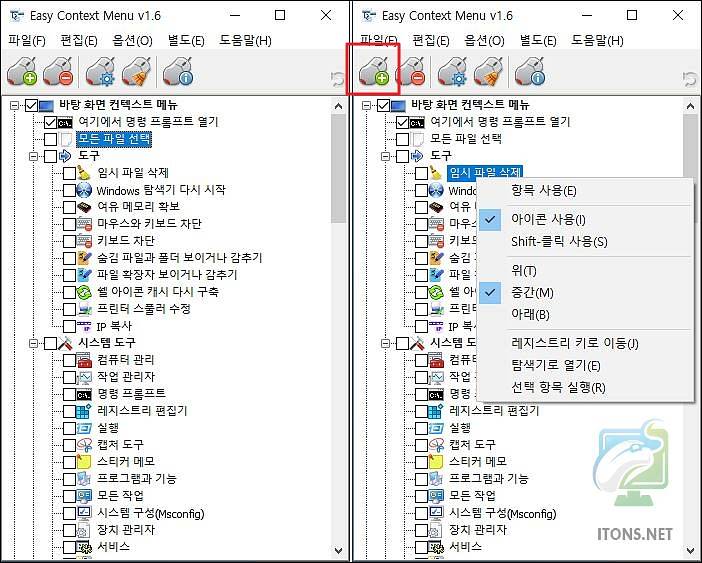
바탕화면 컨텍스트 메뉴에 명령 프롬프트나 각종 시스템 도구 그리고 사용자 전환과 시스템 끄기 등 각종 기능들을 추가할 수 있습니다.
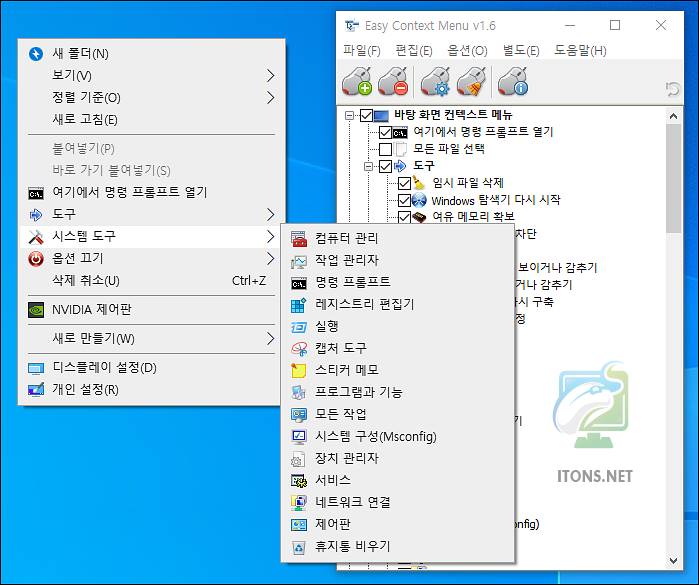
내 PC 컨텍스트 메뉴에도 각종 시스템 도구들을 추가할 수 있습니다.
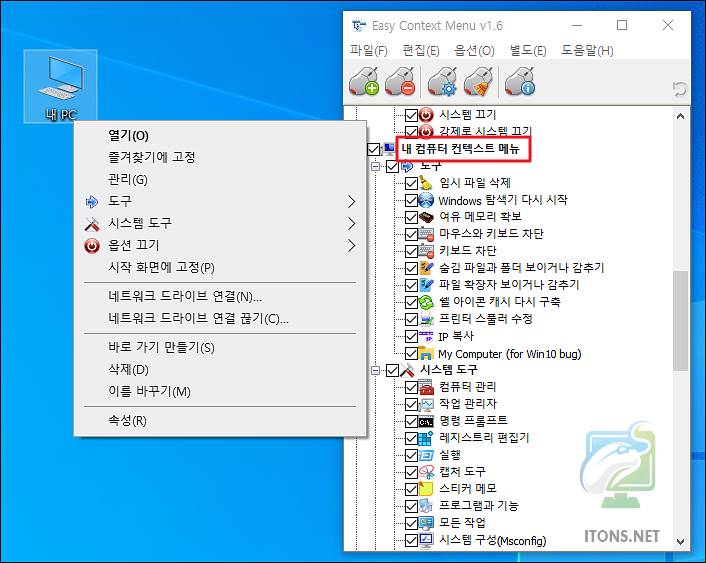
드라이브 컨텍스트 메뉴에도 디스크 정리나 조각모음 등 기능들을 추가할 수 있습니다.
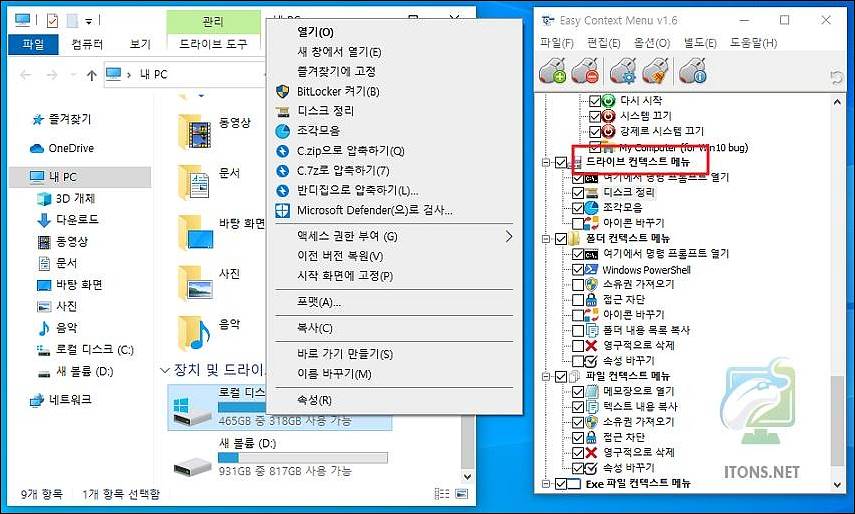
폴더 컨텍스트 메뉴에도 명령 프롬프트, Windows PowerShell, 소유권 등 시스템 전문가를 위한 고급 기능들을 추가할 수 있습니다.

파일 및 EXE 컨텍스트 메뉴에도 메모장이나 텍스트 내용 복사 소유권을 가져오는 등 방화벽 고급 기능을 추가할 수 있습니다.
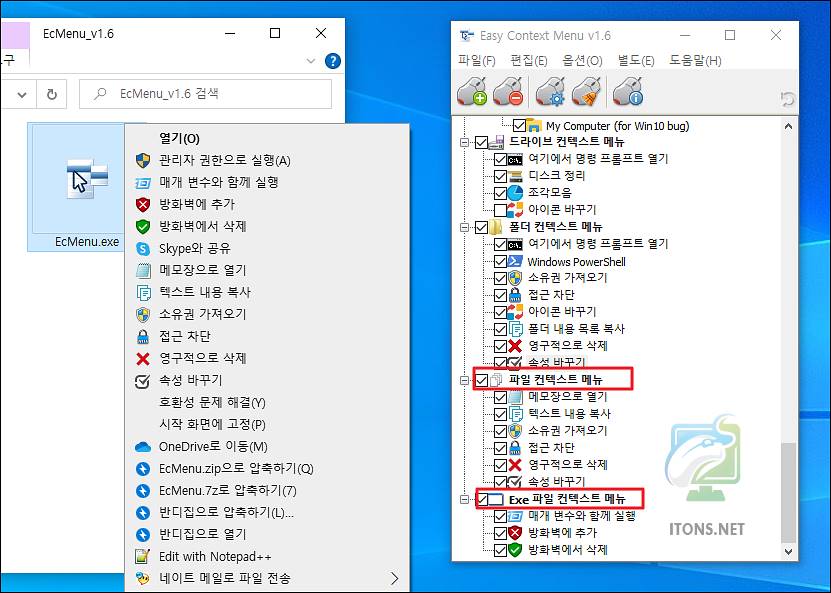
컨텍스트 메뉴를 원래대로 되돌리려면 모두 제거 버튼을 누르면 됩니다.
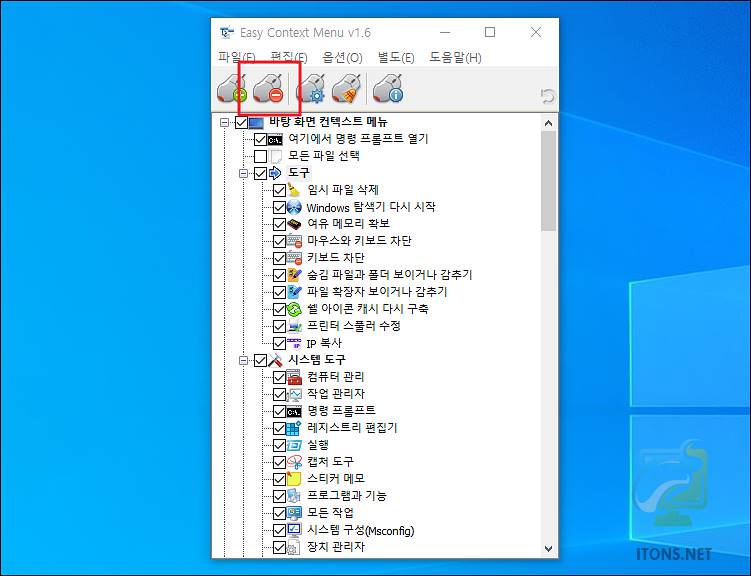
Easy Context Menu 프로그램에 있는 기능 말고도 다른 기능을 추가하려면 목록 편집기 메뉴를 선택합니다.
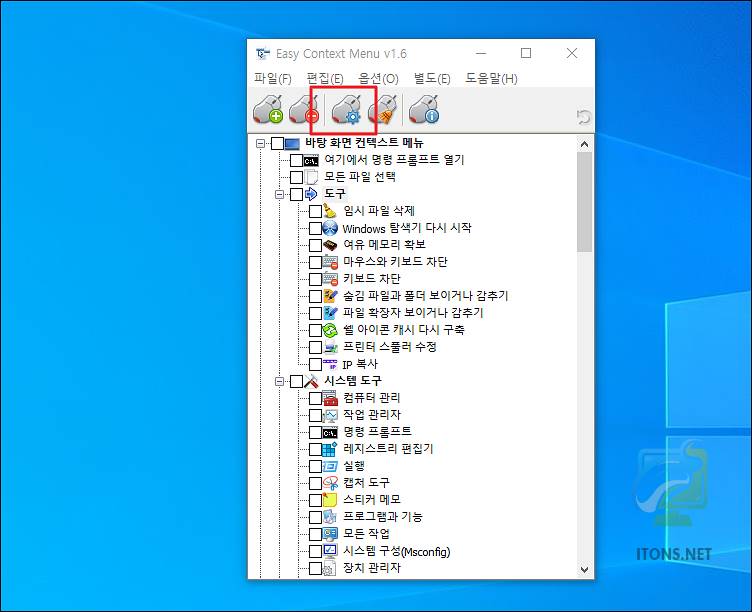
목록 편집기에서 다른 프로그램을 추가하거나 매개변수 등을 설정할 수 있습니다.

각종 시스템 기능을 다루면서 윈도우 설정 등 접근하기가 매우 번거롭다면 Easy Context Menu 프로그램으로 컨텍스트 메뉴에 각종 기능을 추가해보세요.